| ■ Win95/98のソフトを動かす架空環境が欲しい |
| □ Windows95/98のソフトが動かない 必要なソフトがWindows95/98版でVista/Win7で起動させたい しかし非対応で使用できない、どうしたらいいのだろうか? 新しいパソコンにはドライバなどの問題があり古いOSは入れられません。 互換モードも駄目で、いっその事「架空環境」でもかまわない。 □ Virtual PC 調べた所、数万する有料ソフトなどありましたが、なんどMicrosoftが公式のソフトを無償で用意しているというのです。 現在は以下が用意されているようです。(2011年10月1日現在) Virtual PC 2007 (Vista SP1/XP SP3) Virtual PC (Win7) |
| ■ Virtual PC 2007 導入 |
| □ ダウンロード 当方は「Vista SP2」で「Virtual PC 2007」はSP1までしか対応しておらず非対応との事ですが挑戦してみたいと思います。 Virtual PC 2007は以下からダウンロードして下さい。 Virtual PC 2007 - 日本語 □ インストール 31.7MBしかなくインストールも簡単です。 架空環境をCドライブに置くのは怖いのでDドライブに入れましたが、架空HDDを後で設定出来ますのでそこまで気にすることはないようです。 □ 起動 インストールが終わったら起動しましょう。 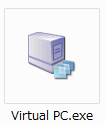 □ Virtual PC2007で架空環境を作る ソフト自体は以下の様にシンプルです。 1.新規をクリックします 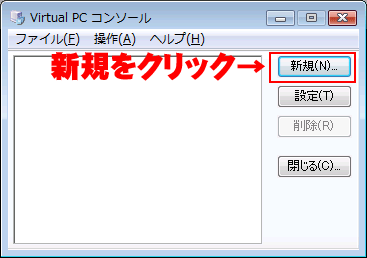 2.ウィザード開始 ウィザードに従うだけなので簡単です。 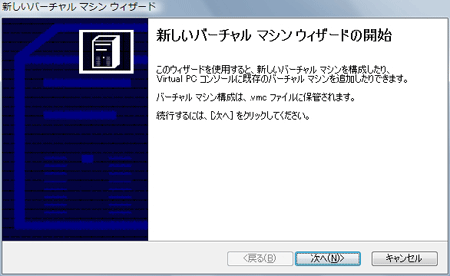 3.バーチャル マシンの作成 始めて使う場合は「バーチャル マシンの作成」を選びます。 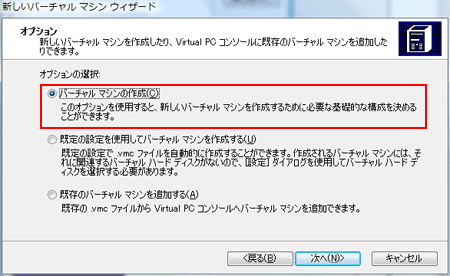 4.名前と場所 バーチャル マシンの名前を付けます。当方はWin98seを入れる予定なので 「Virtual Machine 98se」に致しました。自分の分かりやすい適当な名前で結構です。 場所は重要で参照から選べます。構成ファイルを作成するフォルダです。架空HDDも同じ場所に置くことになりますので相当の余裕があるドライブでなければなりません。 ※架空HDDの場所は後で変える事も出来ます 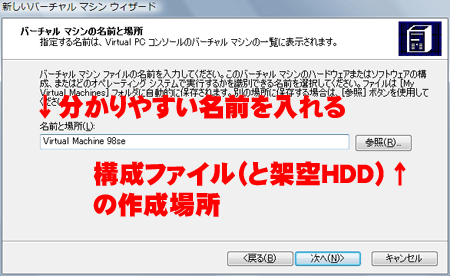 5.オペレーションシステムを選ぶ これはOSを入れてくれる訳では無く、入れる予定のOSに適した架空環境を自動で設定してくれます。「OSにより認識できるメモリとHDDの容量が変わります」ので、自動設定で任せた方が楽です。OSは自分で用意する必要があります。 当方はWin98seを入れる予定ですので「Windows 98」を選択しました。 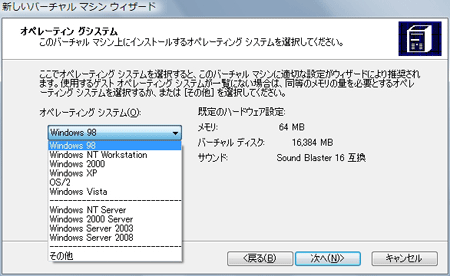 6.メモリ 推奨RAMを使うのがお奨めです。 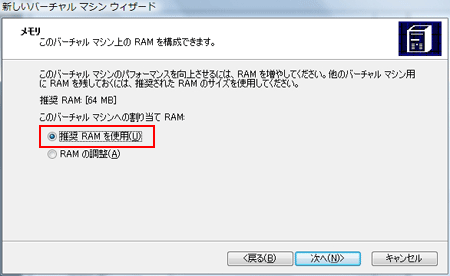 7.バーチャル ハード ディスク オプション 初めての場合は「即存のバーチャル ハード ディスク」は存在しない為に選べません。 「新しいバーチャル ハード ディスク」を選びましょう。 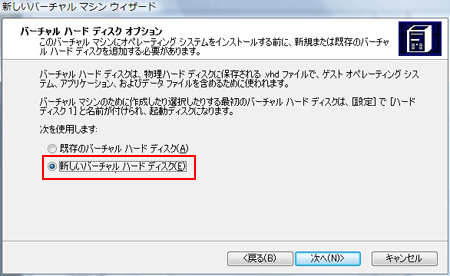 8.バーチャル ハード ディスクの場所 ここがバーチャル マシンのHDDとなりOS、アプリ、データを入れることになりますので余裕のあるHDDを選ぶ必要があります。 構成ファイルと同じ場所の方が便利なので「4.名前と場所」の段階で専用フォルダを作り指定しておきましょう。 よって当方は、ここでは両方指定しないで進みます。 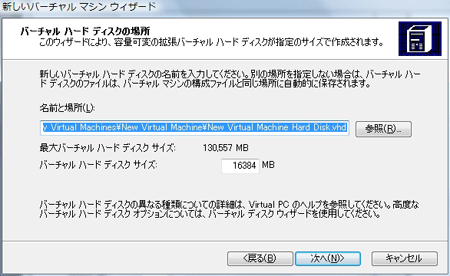 9.起動 今作成した環境を選び、起動をクリックします。  ※様々な環境とOSをテストし成功してから記事を書いていますので画像は幾分違います 昔のOSを使っていた人なら分かると思いますが、起動DiscやMS/DOSが無いとPCは動かないんですよね。OSが入って無いのでこの画面で止まった状態になります。 これで「Virtual PC 2007」の導入は成功しました。 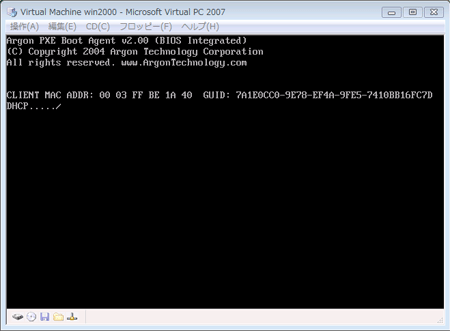 |
次はVirtual PC 2007の簡単な設定となります
Win95/98のゲームをVista/Win7で動かせたい3 | Virtual PC 2007 OS導入編



